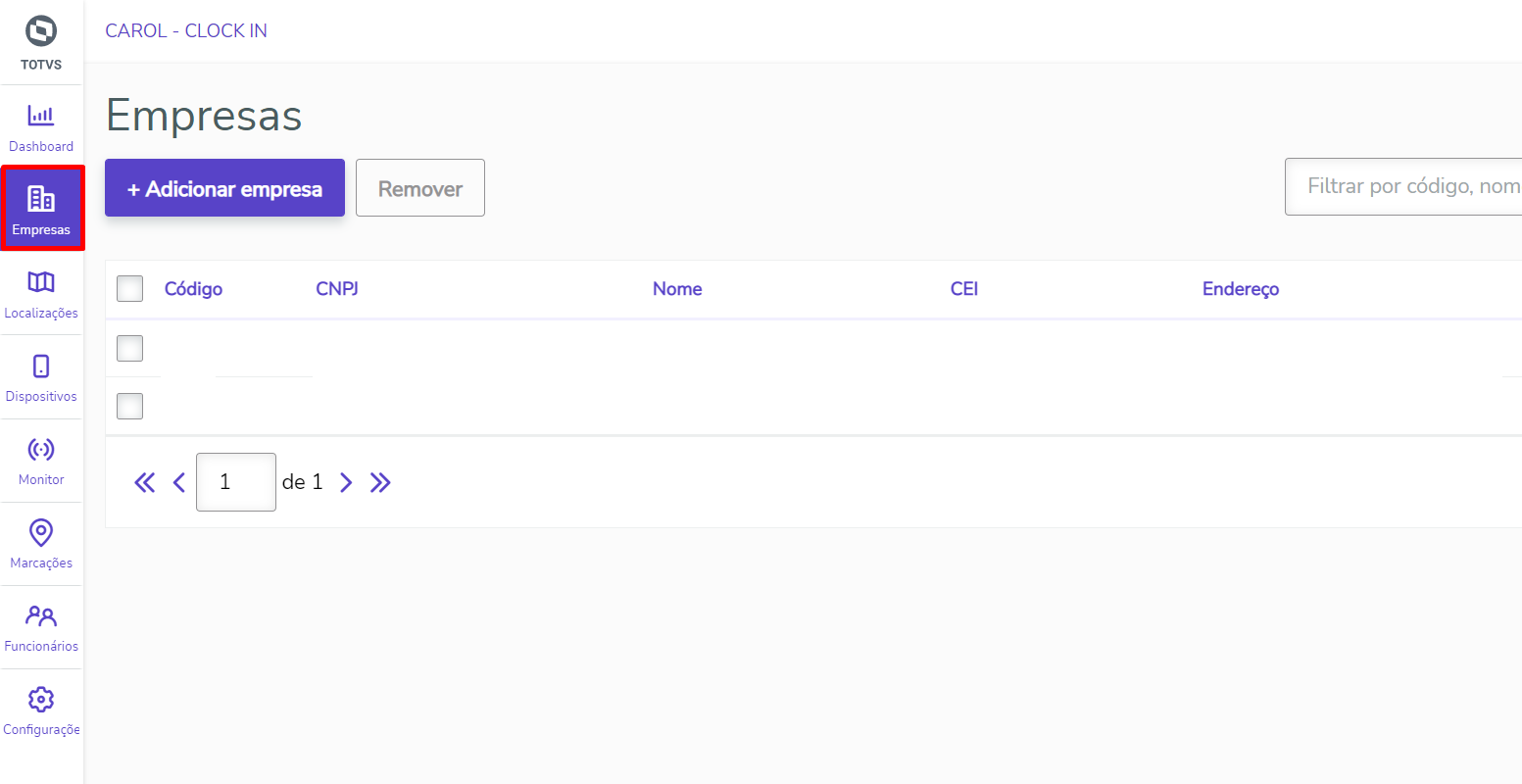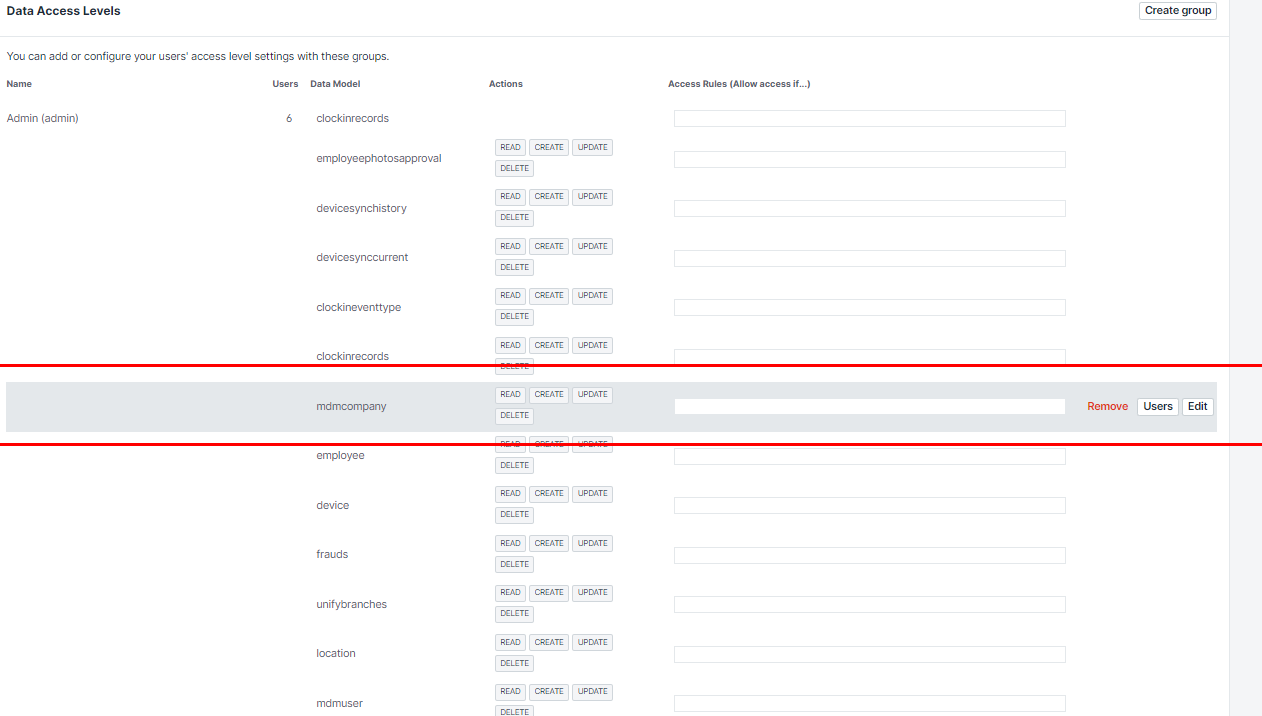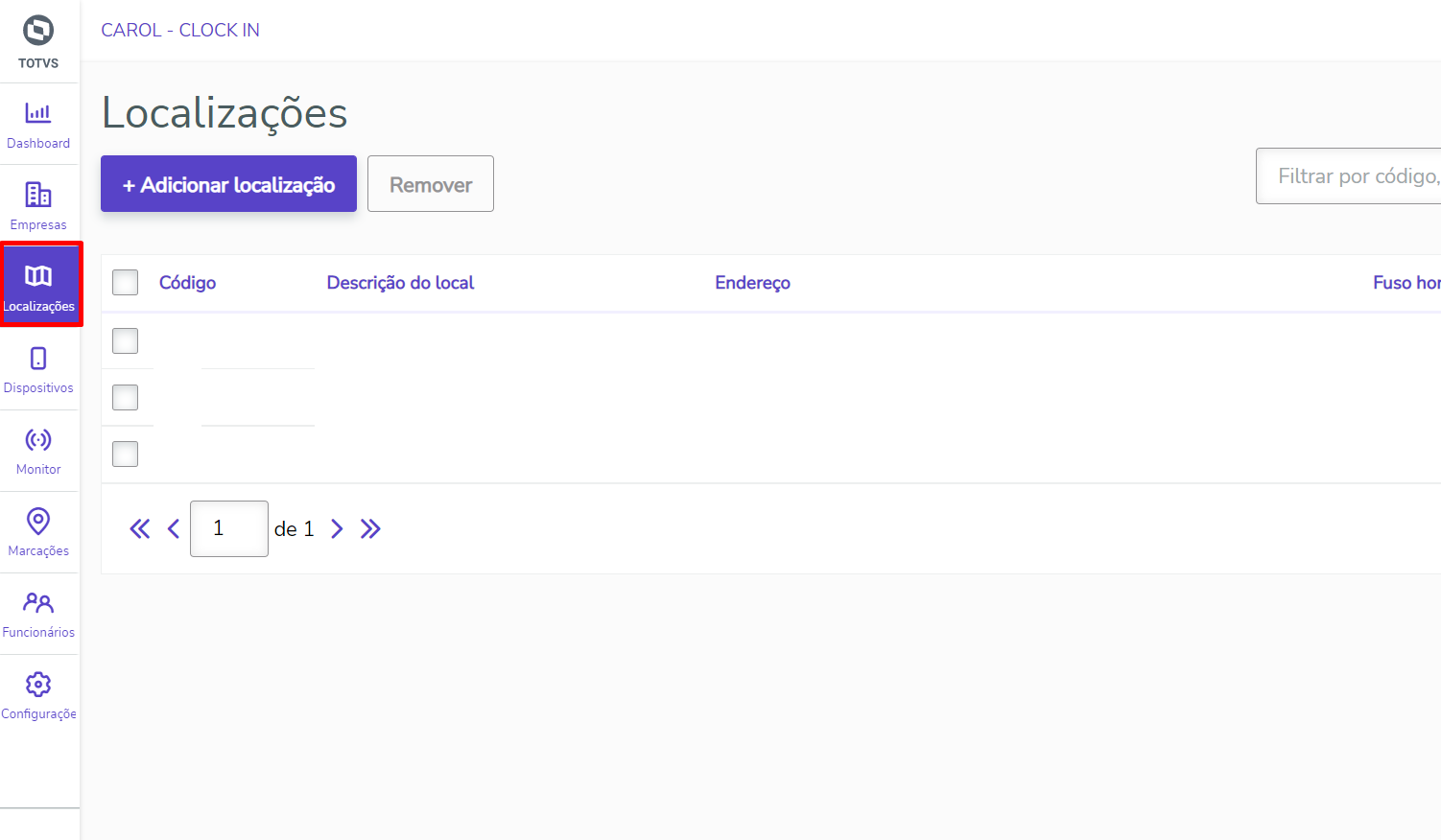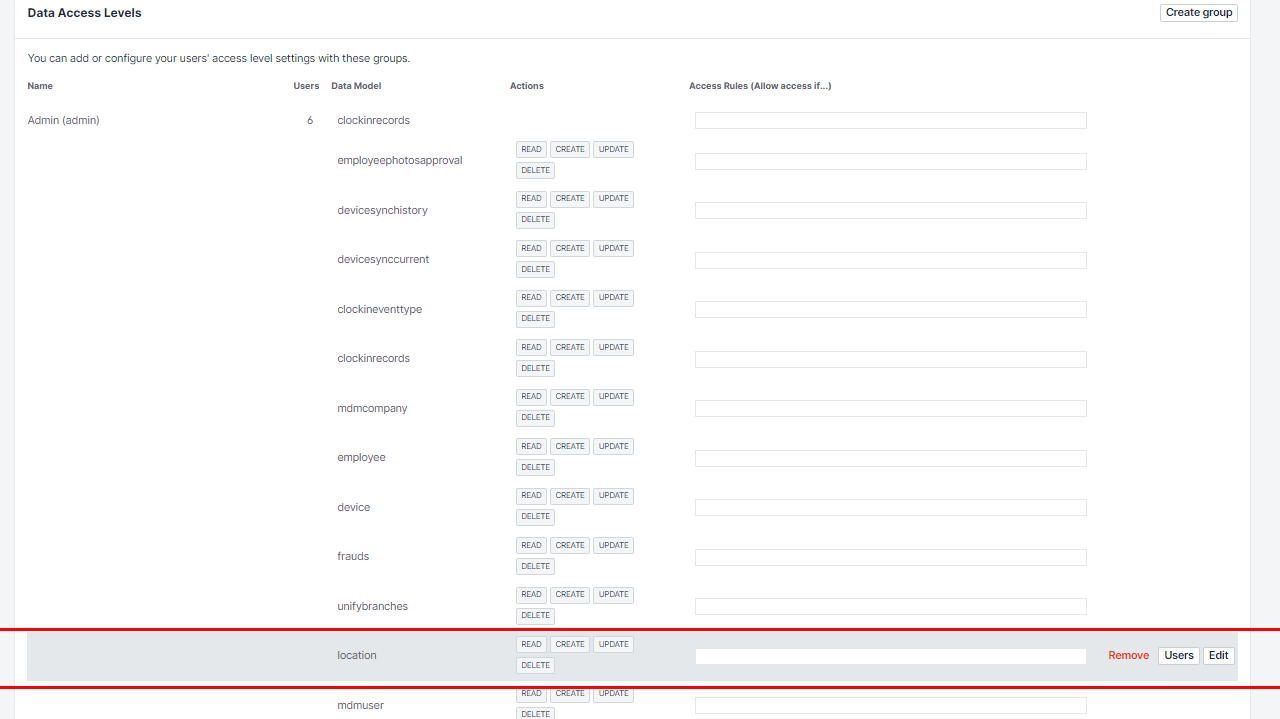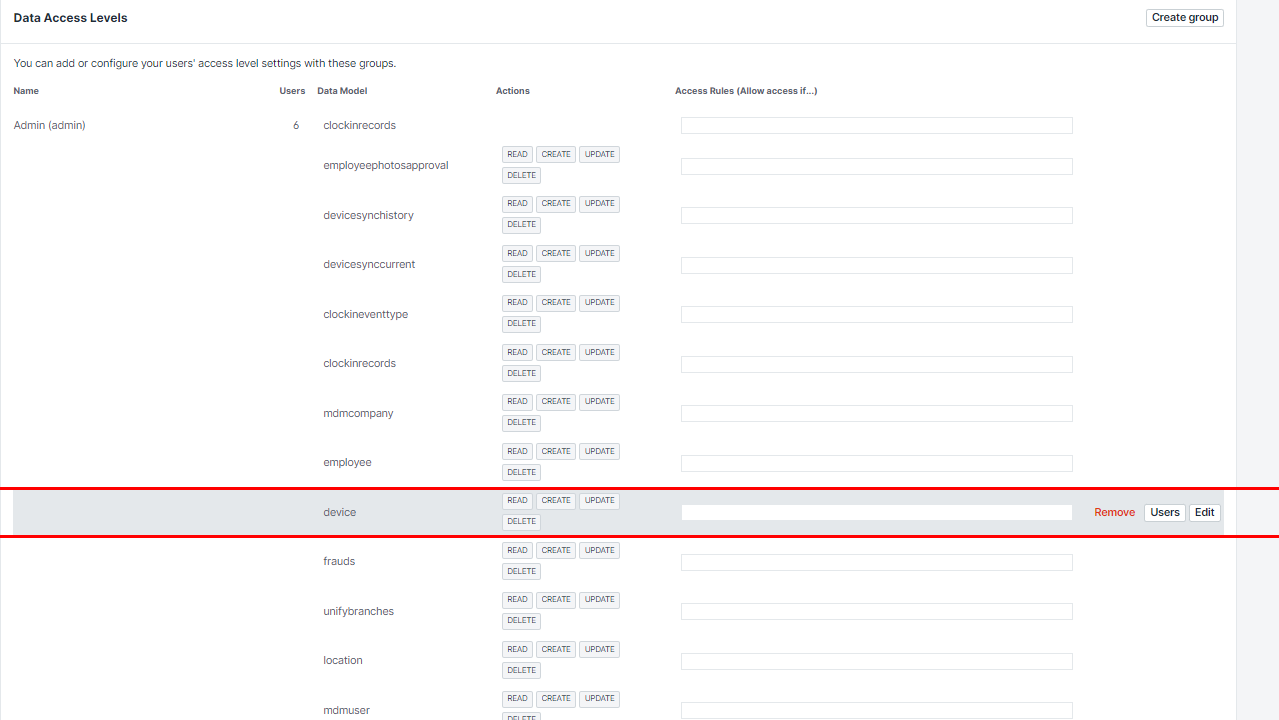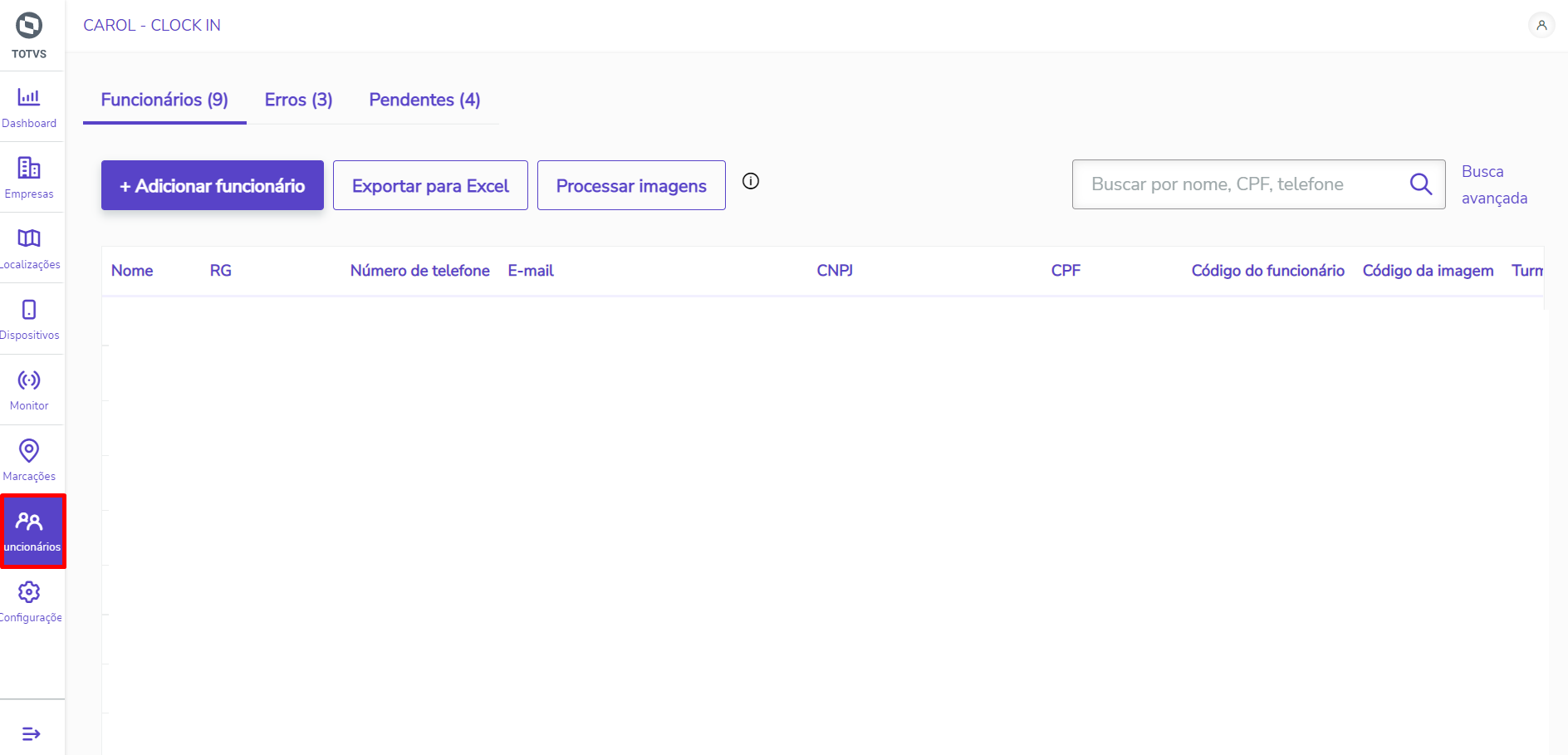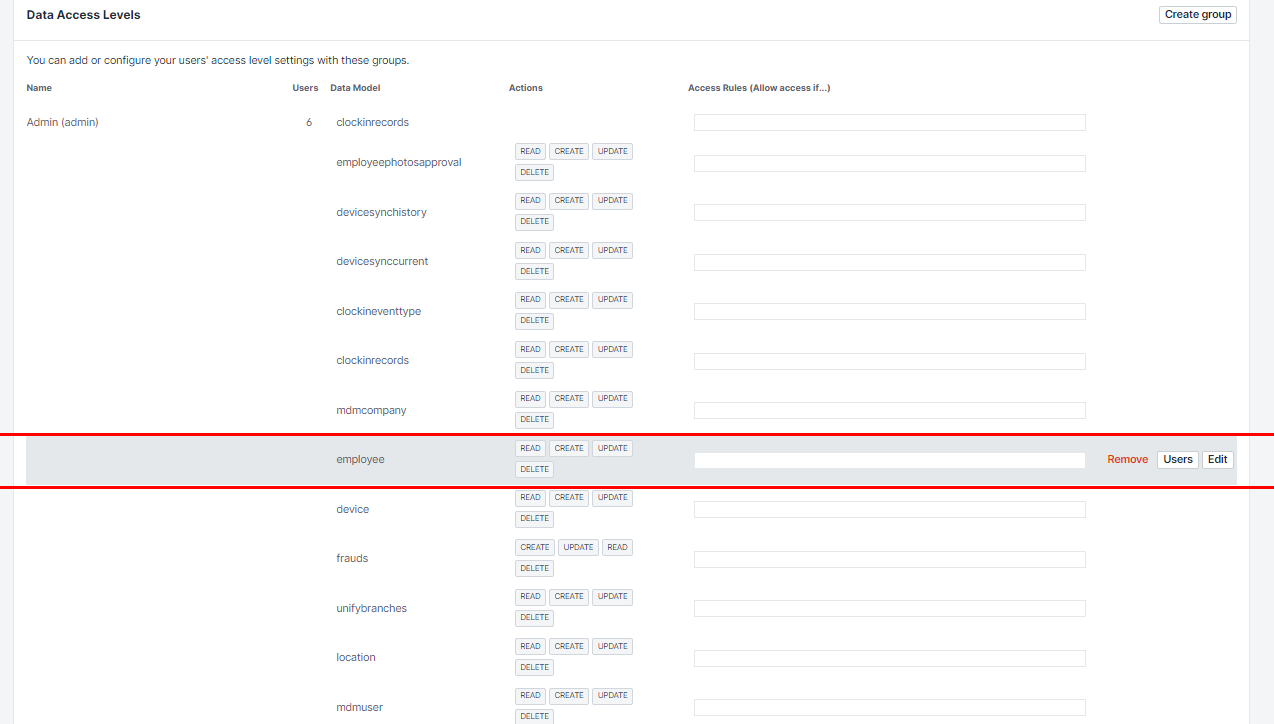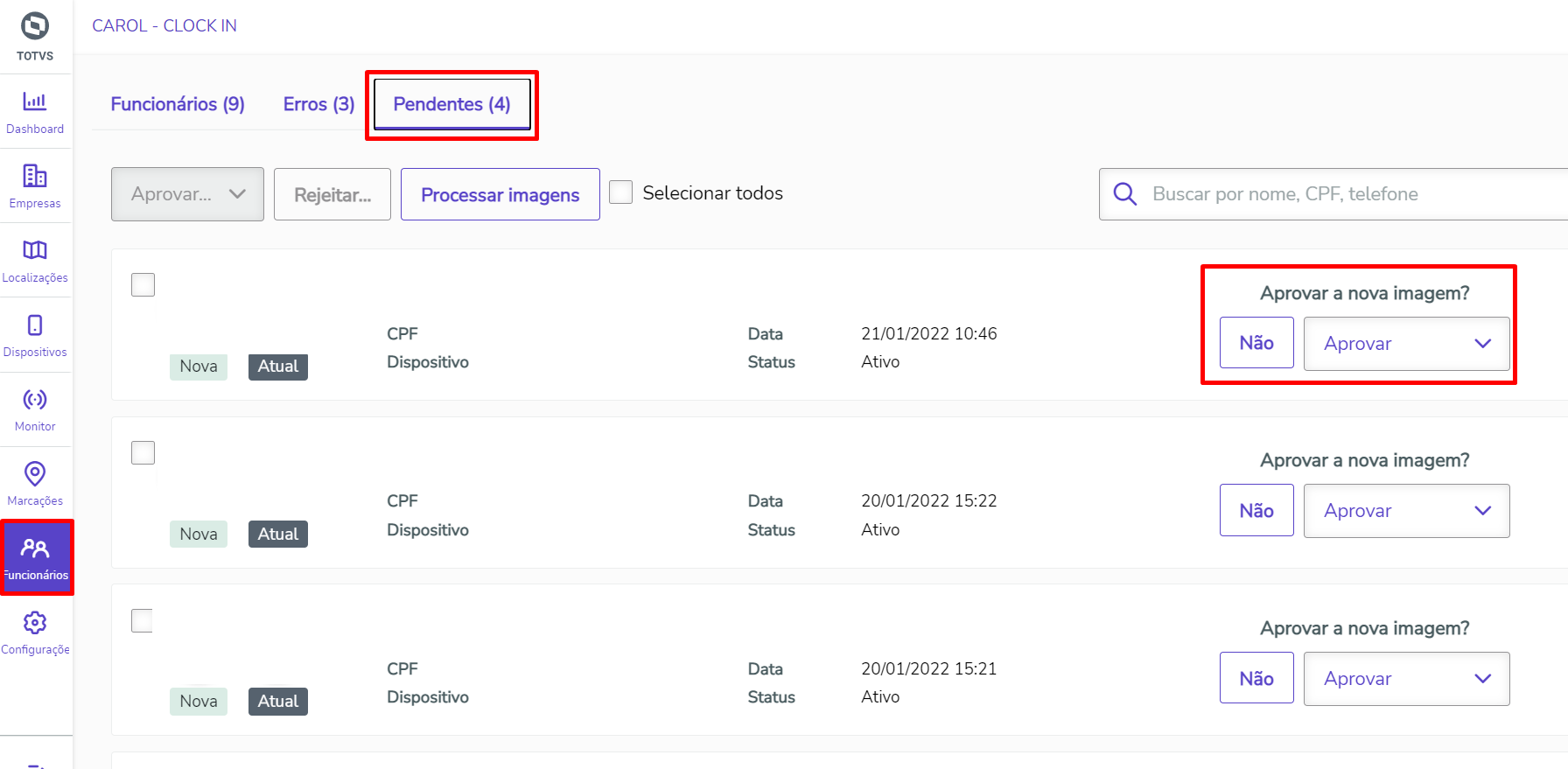Histórico da Página
...
Empresas - visualizar, adicionar, alterar, excluir
Âncora localizacao localizacao
| localizacao | |
| localizacao |
Localização - visualizar, adicionar, alterar, excluir
Âncora dispositivos dispositivos
| dispositivos | |
| dispositivos |
Dispositivos - visualizar, adicionar, alterar, excluir
Obs: Para bloquear visualização dos ‘dispositivos não reconhecidos’ basta remover a seguinte permissão de acesso:
...
Obs: Para adicionar uma marcação em 'fraude' ou 'não fraude' as permissões necessárias serão create e update juntas
Âncora executar-processo-nsr executar-processo-nsr
| executar-processo-nsr | |
| executar-processo-nsr |
...
Obs: Para executar o processo NSR as permissões necessárias serão create e update juntas
Âncora funcionarios funcionarios
| funcionarios | |
| funcionarios |
Funcionários - visualizar, adicionar, alterar
Âncora aprovar-nova-imagem aprovar-nova-imagem
| aprovar-nova-imagem | |
| aprovar-nova-imagem |
Marcações - APROVAR NOVA IMAGEM
Âncora evento-de-marcacao evento-de-marcacao
| evento-de-marcacao | |
| evento-de-marcacao |
...
Acesse o backoffce, abra a aba settings, vá até grupo de acesso aplicativo Back Office e adiciona a permissão que criamos . Caso tenha outra permissão nas Setting devemos separalas por virgula como na imagem abaixo
Agora só precisamos adicionar essa permissão para o usuário que desejamo disponibilizar o acesso
...
Primeiro devemos acessar o DAL Acessando DAL e na aba Users clicamos em Edit
Vamos selecionar um dos grupos de acessos que criamos anteriormente na lista Users Group e salvar. Dessa forma o usuário selecionado terá permissão somente aos Data Models que permitimos
Como identificar a permissão que adicionei para um usuário ?
...
Primeiro devemos acessar o DAL Acessando DAL e acessar a aba Users. Na coluna User Groups podemos verificar qual permissão adicionamos para os usuários
Não consigo editar nenhum registro, o que fazer ?
...
Caso queira editar algum registro e a mensagem "Esta conta não possui as permissões necessárias para fazer login" apareça, precisamos adicionar essa permissão no DAL
Primeiro devemos acessar o DAL Acessando DAL e verificar qual permissão foi disponibilizada para o nosso usuário
Podemos adicionar a permissão "UPDATE" e salvar. Logo após a opção de editar sera liberada para todos os usuários que estão dentro desse grupo de acesso
...
Após acesso o DAL vimos que o usuario esta no grupo "employee" então devemos adicionar a permissão "UPDATE" para esse grupo. Nesse caso todos os usuários que estão nesse grupo terão acesso a edição dos registros
Como permitir somente visualização dos dados ?
...
Primeiro devemos acessar o DAL Acessando DAL e identificar o grupo de acesso do usuário .
Após identificar o grupo de acesso podemos acessar o DAL e incluir a permissão READ. Nesse caso o usuário poderá ver os dados, mas não conseguirá executar nenhuma outra ação
Quando tento salvar aparece a mensagem que não tenho permissão, o que fazer ?
...
Podemos verificar se a permissão do usuário foi inserida corretamente nas Setting do Backoffice
Mesmo adicionando o DAL corretamente aparece a mensagem de que não tenho permissão, o que fazer ?
...